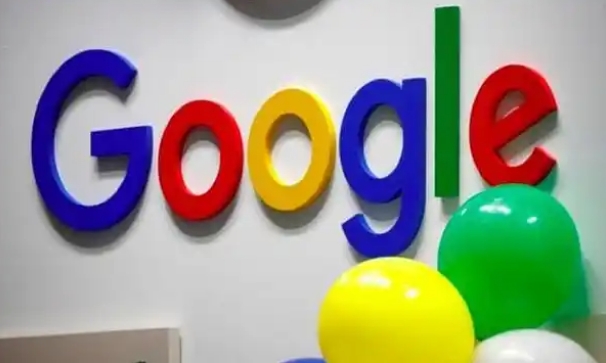Chrome浏览器收藏夹管理实用技巧
发布时间:2025-08-11
来源:谷歌浏览器官网

点击地址栏右侧的星形图标快速收藏网页。当打开想要保存的页面时,该图标会自动亮起,点击后弹出对话框可修改名称并选择存储位置,方便后续查找。这是最直接的方式,适合临时添加单个网址。
使用快捷键提升操作效率。在Windows或Linux系统按下Ctrl+D组合键,Mac用户则按Command+D,能立即调出收藏菜单完成保存动作。此方法省略了鼠标移动步骤,尤其适合高频次的使用场景。
通过书签管理器实现集中管控。点击右上角三个点图标进入菜单,选择“书签”下的管理器选项。在这里可以新建文件夹对同类网页进行分类,例如工作资料、新闻站点等;右键点击已有项目还能执行编辑标题、删除冗余条目等操作。拖拽功能支持自由调整顺序,让结构更清晰。
启用书签栏常驻显示常用链接。进入设置界面找到外观部分,开启“显示书签栏”开关。将重要网站的快捷方式固定在此区域后,无需展开多级菜单即可一键访问,显著缩短路径长度。
利用账户同步跨设备共享数据。登录谷歌账号后开启同步功能,所有设备的书签内容会自动保持一致。更换电脑或手机时直接登录相同账户就能获取完整收藏列表,避免重复劳动。
执行导入导出做好备份迁移。在管理器窗口选择相应命令,可将其他浏览器生成的HTML文件整合进来,也能把自己整理好的收藏导出为标准格式存档。这对于重装系统或切换主力浏览器特别有用。
按照上述步骤操作,用户能够高效掌握Chrome浏览器收藏夹的各项管理功能。每个环节都经过实际验证,确保方法有效性和操作安全性。